
Yn dizze resinsje oer it brûken fan herstel fan Windows-bestân om opmaak fan Windows te herstellen en gegevens te herstellen nei de opmaak fan Windows 10, hoe't jo it nut en oanfoljende ynformaasje brûke. It kin ek nuttich wêze: de bêste fergese gegevensherstelprogramma's.
- Hoe kinne jo Windows-bestânherstel brûke
- Testgegevensherstel
- Fideo-herstel proses yn Windows-bestânherstel
Mei help fan Windows-bestânherstel om op ôfstân bestannen te herstellen
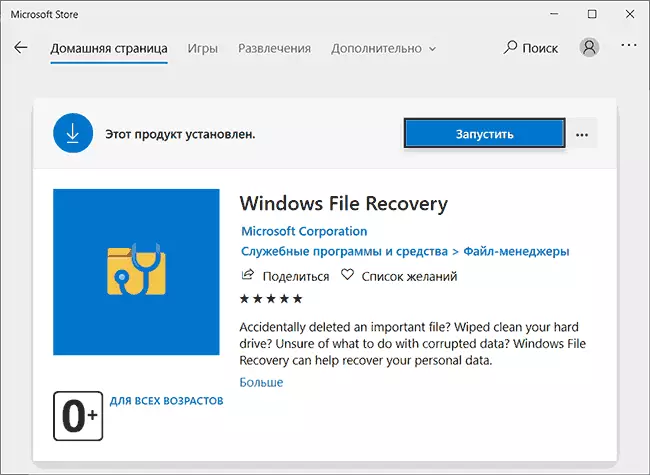
Nei it ynstallearjen fan it fergese Windows-herstelprogramma (wy brûke de Windows Store-oanfraach, is de ynstallaasje allinich mooglik yn 'e lêste ferzje fan Windows 10) en jo sille it konsole-finster sjen mei basisynformaasje oer hoe't jo it nut te brûken hawwe. Op it stuit is allinich de tekstynterface te krijen en allinich Ingelsk kin wurde feroare yn 'e takomst.

Yn 'e algemiene betingsten foar gegevensherstel fan guon soarte skiif moatte jo it folgjende kommando ynfiere:
Winfr Letter_Disk: paad_k_papka_textorybygelyks, WINFR E: D: \ REGETED - Yn dit foarbyld sille jo sykje nei alle ferlernde bestannen op 'e E-skiif en se sille wurde hersteld nei de D: \ herstelde map (de bestannen weromsette nei deselde skiif wêrfan it herstel net mooglik is). De oantsjutte map moat foarôf oanmakke wurde.
D'r binne lykwols ekstra herstelbehearmooglikheden mei útstjoerd parameters:
- Parameter / X. Omfettet sykjen nei bestân hantekeningen en kinne jo net allinich weromsette, mar ek fan Fat32 / Exfat / refs-refs. Dit kin it nuttich wêze, bygelyks om foto's en oare bestannen te herstellen fan in flash drive of ûnthâldkaart. Foarbyld: Winfr e: D: \ hersteld / x
- Parameter / Y. Stel jo kinne ynstelle de soarten bestannen dy't jo wolle sykje, allinich om te herstellen, bygelyks om te herstellen fan 'e Fat32 Flash-Flash, wy kinne de kommando-flash brûke, kinne wy brûke: D: \ RECE: JPEG, PNG (list Fan stipe formaten foar dizze parameter: ASF, JPEG, MP3, MPEG, PDF, PDNG, ZIP). De parameter wurket allinich yn kombinaasje mei de kaai / X..
- Parameter / N. Stelt jo yn steat om bestannen te herstellen troch sjabloan yn 'e bestânsnamme. Bygelyks om alle bestannen te herstellen, waans namme begjint mei de letters "Re", en de útwreiding en .dok allinich mei de NTFS-skiif kinne wy in kommando skriuwe yn dit formulier: WinFR E: D: \ herstelde / n Re * .DOC * "Star" kin elk karakter as set tekens ferfange.
- Mei de help fan deselde parameter, kinne jo bestannen werstelle fan mar in spesifike map, foar dit brûke it as folget. / N \ paad_k_papka \ (De brief fan 'e skiif is opsjoneel net nedich, de skiif dy't jo oan it begjin fan it kommando oantsjutte binne).
Yn Windows Bestânferwining wurde ekstra parameters stipe, bygelyks - / K om systeembestannen te herstellen, mar de hjoeddeistige dokumintaasje rapporteart net krekt hoe't dizze parameter wurket. Detaillearre ynstruksjes fan Microsoft oer it hulpprogramma's binne hjirbroom (yn it Ingelsk) binne te krijen: https://support.Microsoft.com/en-USsoft.com/en-USsOft.com/en-US/FiNsOr4538384/Windows-10-RESTORE-LOST-FILS
Testherstel bestannen
Foar de test brûkte ik in flash-drive wêr't it JPG-fotelselheid waard opnommen yn it FAT32-bestânsysteem, lykas ek guon oare bestannen, wêrnei't it USB-stasjon yn NTF's waard opmakke yn NTF's, en dan (tidens de Eksperiminten mei it fergese R-Undelete-programma - opnij yn FAT32). As in Windows-bestânherstel kommando brûkt, brûkte ik
WINFR E: D: /Remontka / / xDat is, bestannen werstelle troch hantekeningen.
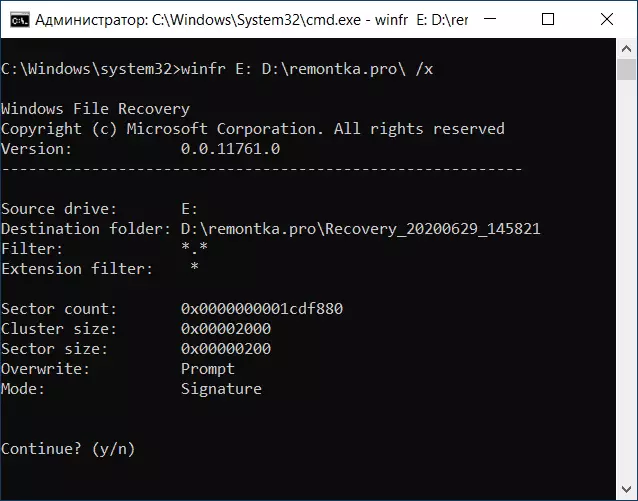
As resultaat wie it resultaat net minder as in protte oare testen foar sawol fergees as betelle programma's waarden hersteld en lêzen, it PSD-bestân waard net fûn, dat yn 'e takomst hantekeningen sille tafoegje en foar it ; fuortendaliks, tink ik dat allinich ienheden waarden fûn út programma's fan tredden).

Ik noat dat tidens de testen, dat ik ferskate kearen oer kaam, dy't, nei it opmaak fan in oar bestânsysteem, yn 'e Windows-bestân weromfine mei dizze bestelling.
Fideo mei gegevensherstel yn Windows-bestânherstel
Summearje op: As de kommando-line-ynterface net betiizet, is it mooglik dat Windows-bestân dat it wurdich is dat it earst wurdich is te besykjen as jo gegevens moatte herstelle nei formatte of gewoan ferwidere bestannen. It Microsoft-programma is ynstalleare troch de winkel (dat is, it is feilich garandearre en sil it jiskefet net ferlitte op 'e kompjûter). En al as it net omgiet, kinne jo nei oare ferlykbere ark gean.
